Wählen sie das „wifi“-menü, Stecken sie den wlan- dongle ein, Rufen sie den bildschirm auf – Optoma ML1500 Benutzerhandbuch
Seite 16
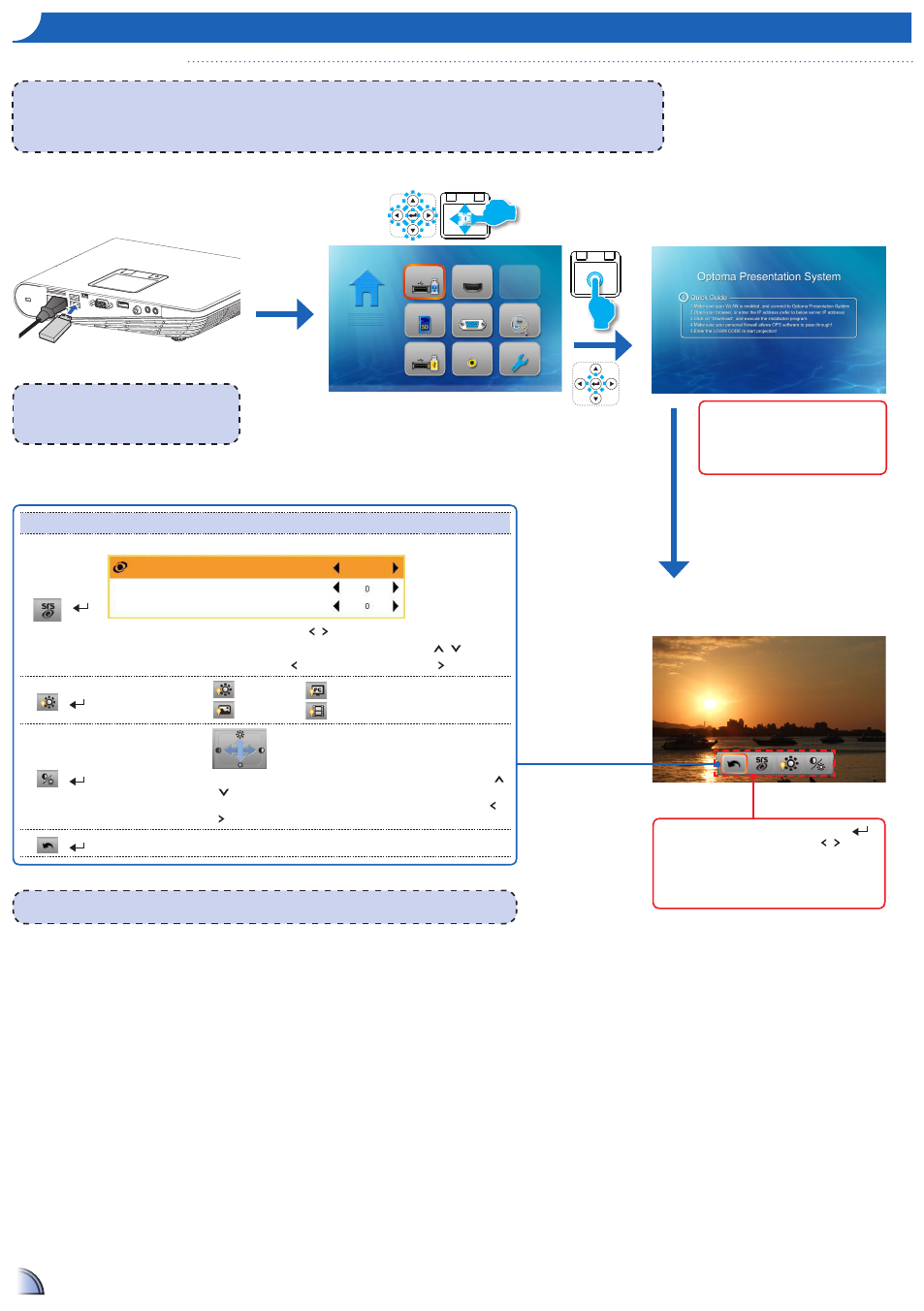
16
16
k
aBelloS
PräSentieren
-m
oduS
Kabellos präsentieren-Modus
Startmenü
2.
Wählen Sie das „WiFi“-Menü
3.
Betrachten Sie die
Informationen zur
Kabellos präsentieren-
Funktion.
1.
Stecken Sie den WLAN-
Dongle ein
<Hinweis>
Wenn Sie die Kabellos präsentieren-Funktion das erste Mal einsetzen, installieren Sie bitte die „MirrorOp Lite“-Software auf Ihrem PC:
11 Doppelklicken Sie am Windows-Desktop auf „setupMirrorOpSender1exe“1 Folgen Sie den Bildschirmanweisungen zum Abschließen der
Softwareinstallation1
21 Weitere Einzelheiten entnehmen Sie bitte der Bedienungsanleitung des WLAN-Dongles1
<Hinweis> Weitere Anweisungen entnehmen Sie bitte der Bedienungsanleitung des WLAN-Dongles1
<Hinweis>
Der Projektor ist nur mit einem „Optoma
Wireless Dongle“ kompatibel1 Einzelheiten
erfahren Sie beim Optoma-Kundendienst1
Schließen Sie Notebook/PC
entsprechend der Schnellanleitung am
Bildschirm an; synchronisieren Sie den
Bildschirm mit dem Notebook/PC1
Auf Verbindung zum PC/
Notebook-Client warten
4.
Rufen Sie den Bildschirm
auf.
FB: Drücken Sie zum Öffnen der Menüliste
und zur Auswahl des Menüeintrags / 1
SP: Tippen / Klicken Sie zum Öffnen der
Menüliste, wischen Sie zur Auswahl des
Menüeintrags nach links/rechts1
Medienwiedergabesteuerung
+
SRS
SRS
Treble
Bass
Off
Drücken Sie zum Ein-/Ausschalten von SRS / 1
Drücken Sie beim Abschalten von SRS zur Auswahl von Treble und Bass / 1
Drücken Sie zum Verringern des Wertes und zum Erhöhen des Wertes 1
+
Anzeigemodus
Hellmodus
Fotomodus
PC-Modus
Kinomodus
+
Kontrasts und
Helligkeit
Brightness: Drücken Sie zum Erhöhen/Verringern der Helligkeit
/ 1
Contrast: Drücken Sie zum Verringern/Erhöhen des Kontrasts
/ 1
+
Back
Zurück zum übergeordneten Menü
Kabellos präsentieren
HDMI
SD-Karte
VGA
Automatische Suche
USB
Video
Einstellungen